"lsof" staat voor List Open Files. Het is een Linux-hulpprogramma voor het opsommen van alle geopende bestanden van een systeem. Deze opdracht kan worden gecombineerd met verschillende parameters om de uitvoer naar wens te wijzigen. U kunt de details van al zijn parameters en vlaggen zien in de helphandleiding van de opdracht "lsof".
In het artikel van vandaag zul je in staat zijn om het juiste gebruik van de "lsof" -opdracht te leren voor het vinden van alle geopende bestanden in Linux Mint 20.
Gebruik van de opdracht "lsof" om de geopende bestanden te vinden in Linux Mint 20
Om het juiste gebruik van de opdracht "lsof" te leren en het te gebruiken om de geopende bestanden in Linux Mint 20 te vinden, kun je alle voorbeelden bekijken die hieronder zijn gedeeld.
Voorbeeld 1: Maak een lijst van alle geopende bestanden in Linux Mint 20
Om alle geopende bestanden in Linux Mint 20 op te sommen, moet je de volgende opdracht in de terminal uitvoeren:

Met deze opdracht wordt een lijst weergegeven met alle momenteel geopende bestanden op uw Linux Mint 20-systeem, zoals weergegeven in de onderstaande afbeelding:
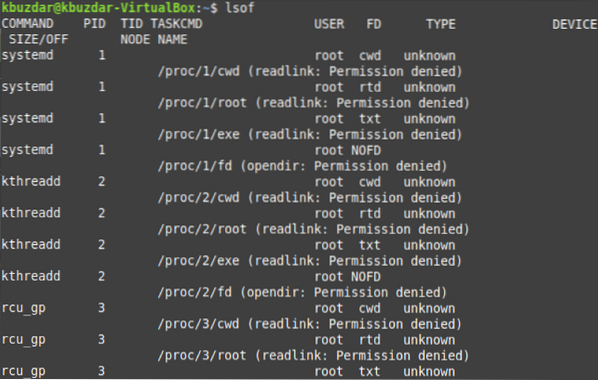
Voorbeeld 2: Maak een lijst van alle geopende bestanden die bij een bepaalde map horen in Linux Mint 20
Je kunt ook een lijst maken van alle open bestanden die bij een bepaalde map in Linux Mint 20 horen door de naam van die map op te geven met de opdracht "lsof" op de volgende manier:
Hier moet u het directorypad vervangen door het werkelijke pad van de directory waarvan u de open bestanden wilt weergeven. We hebben het bijvoorbeeld vervangen door "/var/log/".

Met deze opdracht wordt een lijst weergegeven met alle geopende bestanden die tot de map "/var/log/" behoren, zoals weergegeven in de onderstaande afbeelding:
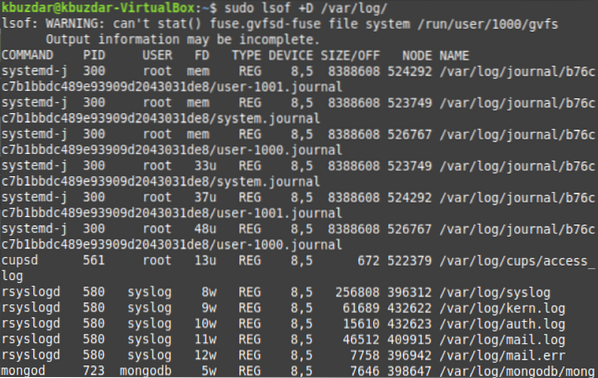
Voorbeeld 3: Maak een lijst van alle geopende bestanden van een bepaalde gebruiker in Linux Mint 20
Als u alle geopende bestanden van een bepaalde gebruiker in Linux Mint 20 wilt weergeven, kunt u dit doen door de opdracht "lsof" op de volgende manier uit te voeren:
Hier moet je de gebruikersnaam vervangen door de naam van de gebruiker wiens open bestanden je wilt weergeven. We hebben het bijvoorbeeld vervangen door "kbuzdar".

Met deze opdracht wordt een lijst weergegeven met alle geopende bestanden die bij de opgegeven gebruiker horen, zoals weergegeven in de onderstaande afbeelding:
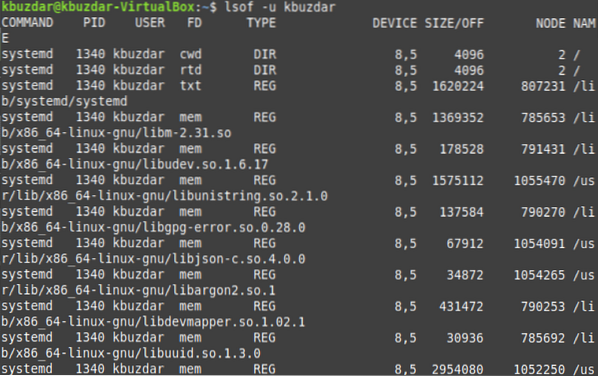
Voorbeeld 4: Maak een lijst van alle geopende bestanden die behoren tot een bepaald internetprotocol in Linux Mint 20
Je kunt ook proberen alle geopende bestanden die bij een bepaald internetprotocol horen in Linux Mint 20 op te sommen door de opdracht "lsof" op de volgende manier uit te voeren:
U kunt ook "6" vervangen door "4" als u alle geopende bestanden van IPv4 wilt weergeven.

Met deze opdracht wordt een lijst weergegeven met alle geopende bestanden die bij het IPv6-protocol horen, zoals weergegeven in de onderstaande afbeelding:

Voorbeeld 5: Maak een lijst van alle geopende bestanden die tot een bepaald bestandssysteem behoren in Linux Mint 20
Als je alle open bestanden die bij een bepaald bestandssysteem in Linux Mint 20 horen, wilt weergeven, dan kun je dat doen door de opdracht "lsof" op de volgende manier aan te passen:
Hier kunt u "/proc" ook vervangen door een ander bestandssysteem naar keuze.

Met deze opdracht wordt een lijst weergegeven met alle geopende bestanden die behoren tot het bestandssysteem "/proc", zoals weergegeven in de onderstaande afbeelding:
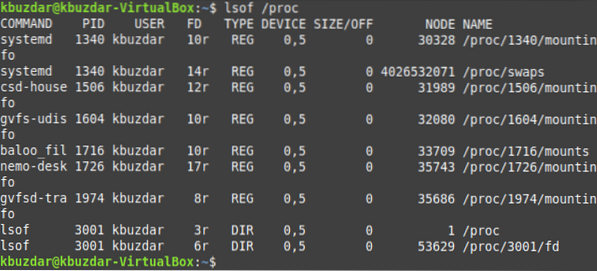
Conclusie
Door alle voorbeelden door te nemen die u in dit artikel zijn getoond, zult u in staat zijn om het juiste gebruik van de opdracht "lsof" te leren voor het vinden van alle geopende bestanden in Linux Mint 20.
 Phenquestions
Phenquestions


